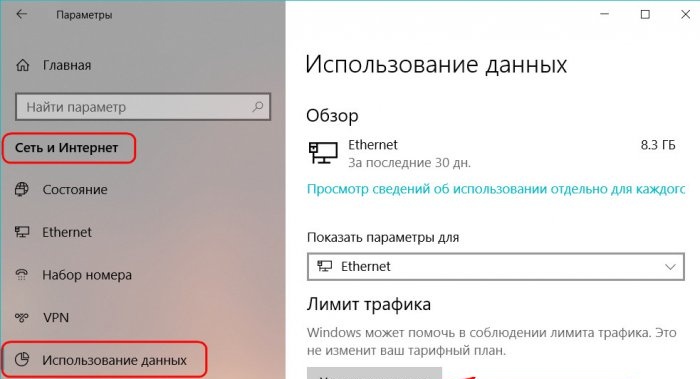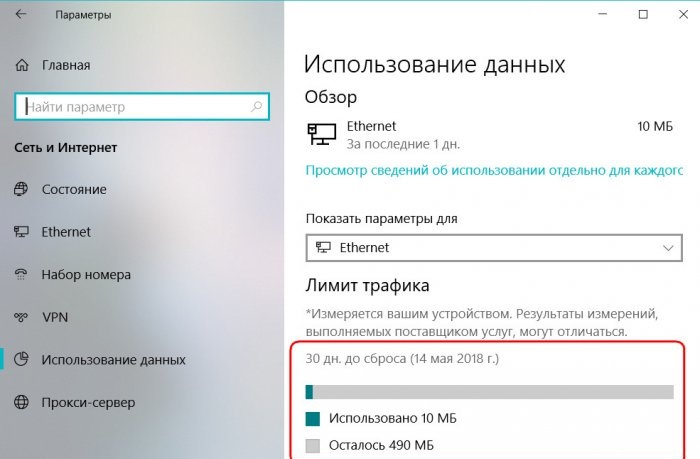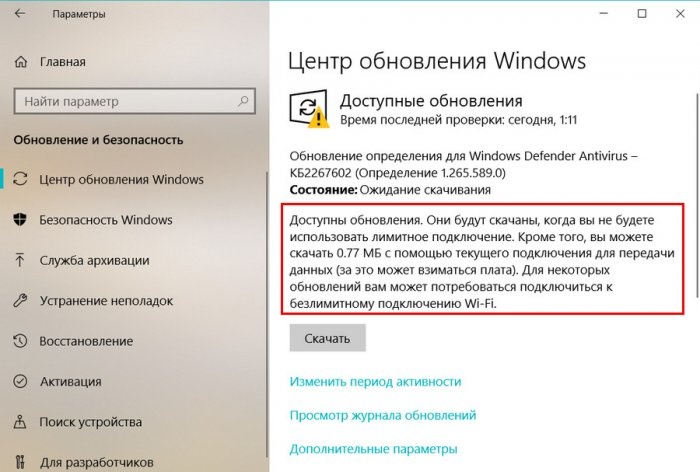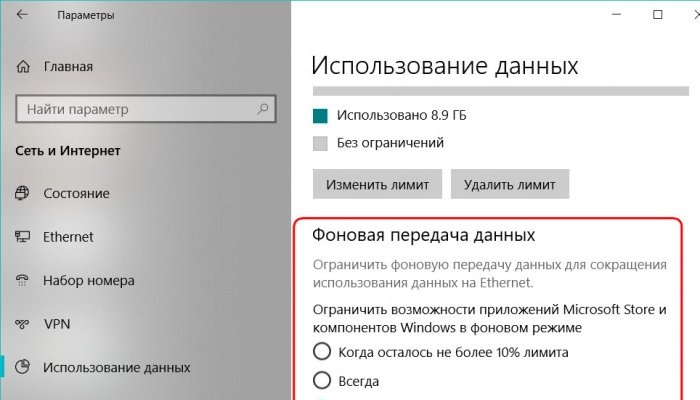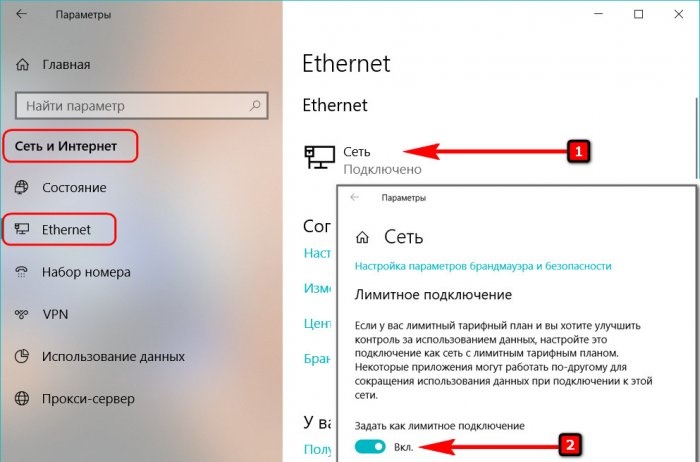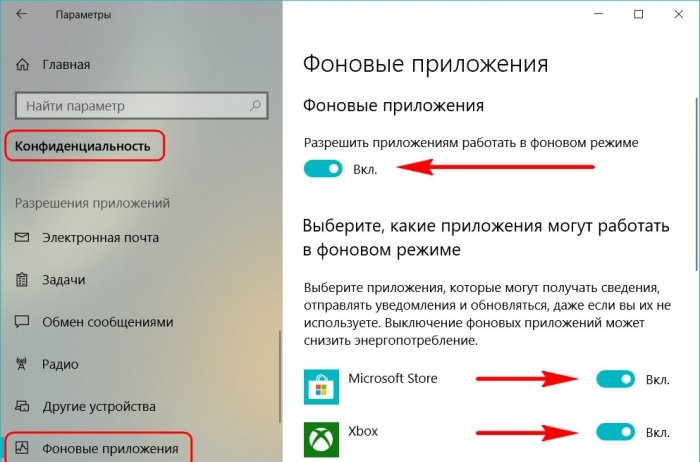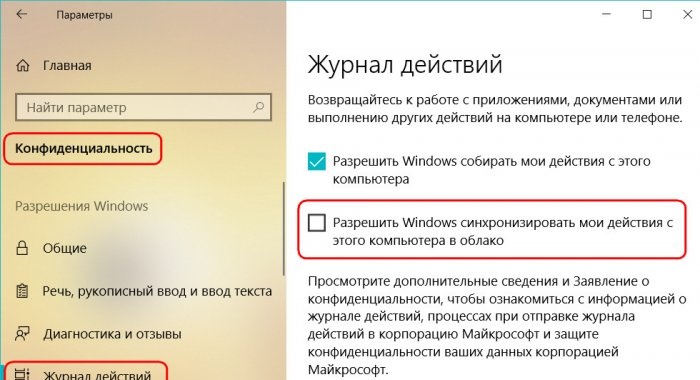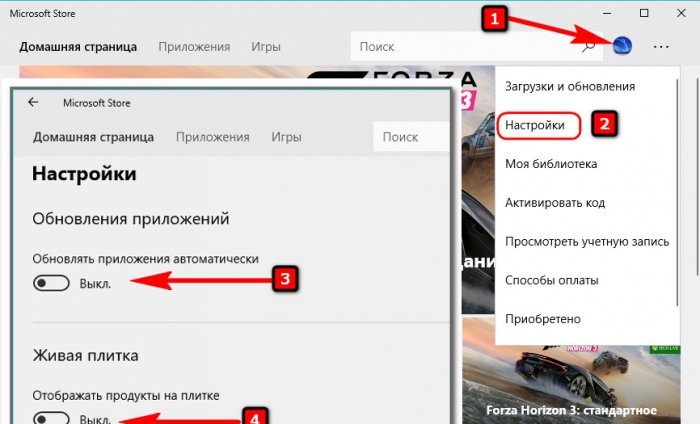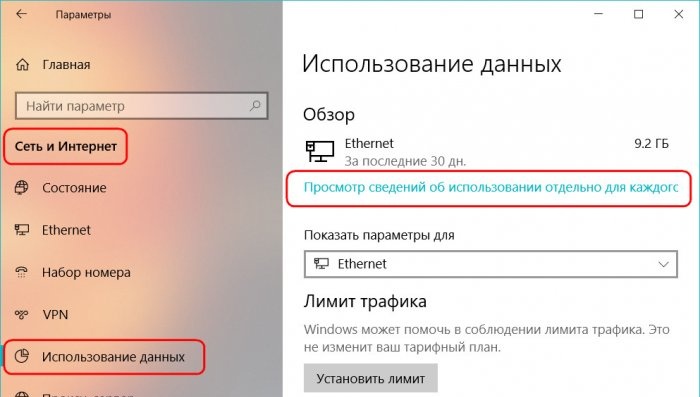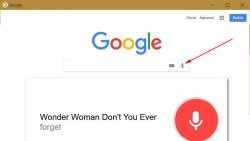Overlevelse på målt internet med nye funktioner i Windows 10
Siden introduktionen af Windows 10 har Microsoft modtaget en masse klager fra brugere af dyre internetforbindelser med måler. Systemet havde allerede nogle løsninger til at overleve i form af takstplaner med betaling pr. megabyte. Microsoft introducerede en anden løsning på dette problem sammen med den næste kumulative Spring Creators Update, og dette er internettrafikkontrolfunktionen. Hvordan kan vi nu konfigurere Windows 10, så vi ikke modtager chokerende regninger fra mobile internetudbydere i slutningen af måneden?
For at moderere appetitten for systemet og tredjepartssoftware med hensyn til adgang til internettet, i "Ti"-versionen af Fall Creators Update inklusive, kan vi indstille forbindelsen som målt. Ved opsætning af en målt forbindelse går systemet i trafikbesparende tilstand, hvor data fra OneDrive, Outlook og andre Microsoft-produkter ikke synkroniseres, UWP-applikationer ikke opdateres, opdateringer downloades ikke, undtagen for særligt vigtige, og anden kommunikation med netværket er deaktiveret.For større besparelser kan vi deaktivere baggrundsaktiviteten for UWP-applikationer, der fungerer med internettet. Du kan også begrænse netværksadgang til tredjepartsprogrammer i deres indstillinger og bruge datakomprimeringstilstande i browsere.
Selvfølgelig vil disse foranstaltninger hjælpe med at spare trafik, men de vil ikke tillade dig at tage kontrol over det og sætte en forbrugsgrænse. Vi kan begrænse trafikken til en bestemt mængde data pr. måned kun i form af distribution af opdateringer til andre computere. Men som standard stopper den konfigurerede distribution af opdateringer, når forbindelsen er indstillet som målt. Hvad er ændret i Spring Creators Update?
Fra nu af kan vi sætte vores egne grænser for internettrafikforbrug og for al systemsoftware. De "Ti" har indført funktionen "Trafikgrænse", hvor du kan angive en vis mængde data sendt og modtaget for et givet antal kalenderdage. Men dette er ikke et radikalt værktøj med en skarp lukning af internettet, når den fastsatte grænse overskrides. Hvis den overskrides, får systemet grønt lys til at slå baggrundsaktiviteten fra for nogle systemfunktioner og -tjenester. Vi, brugerne, er forsynet med information til din information - de siger, den og den vej, den angivne grænse er nået. Hvad vi skal gøre næste gang – surfe eller ej, downloade noget eller ej – kun vi selv kan bestemme. Hvordan ser det hele ud?
"Dataforbrug"-underafsnittet som en del af "Netværk og internet"-afsnittet af standardparametre tjente tidligere kun til at opnå statistik over trafikforbrug af individuelle programmer. I april-opdateringen blev den genopfyldt med indstillinger for netop denne "Trafikgrænse"-funktion.
Her kan vi vælge en eller anden internetforbindelse, det er lige meget om det er kablet, trådløst, mobilt eller satellit.Klik på knappen "Indstil grænse" og vælg typen af grænse - månedligt, engangs, uden begrænsninger.
For den månedlige type, angiv referencedatoen - datoen for aktivering af takstplanen. Så sætter vi faktisk grænsen - denne eller hin mængden af MB eller GB data. Klik på "Gem".

For en engangstype sætter vi gyldighedsperioden til inden for 60 dage. Og også, som i det foregående tilfælde, sætter vi grænsen og gemmer.

Hvorefter vi vil se baggrundsinformation - hvor mange dage der er tilbage til slutningen af den angivne periode, slutdatoen for denne periode, mængden af brugte data og mængden tilbage indtil den tildelte grænse.
Så snart trafikgrænsen er overskredet, vil vi se en systemmeddelelse om dette.

OneDrive-synkronisering vil øjeblikkeligt blive suspenderet, og baggrundsaktiviteten for en række systemtjenester og opdateringscenteret stopper. For sidstnævnte vil forbindelsen blive opført som begrænset med alle de deraf følgende konsekvenser - kun at downloade kritiske opdateringer.
Vi kan kun downloade alle opdateringer og synkronisere OneDrive-indhold manuelt.

"No limit"-typen sporer simpelthen den trafik, der bruges inden for en 28-dages periode. Det giver ikke mulighed for at sætte en grænse for mængden af data, og systemet reagerer derfor ikke på noget. Dette er kun information til din information.

Den etablerede grænse kan til enhver tid omkonfigureres eller slettes helt.
Funktionen "Trafikbegrænsning" giver ikke mulighed for at begrænse baggrundsaktiviteten for UWP-applikationer; denne funktion tilbydes os af en separat indstilling - "Baggrundsdataoverførsel".
Aktiviteten af universelle applikationer er begrænset både inden for den fastsatte grænse og uden den. De der.Vi kan skære ned på adgangen til internettet til standard Skype-, Mail-, Kalender-, Groove Music-, People-, Film- og TV-applikationer og andre for enhver forbindelse, uanset de begrænsninger, der er konfigureret til det. Inden for grænserne for den fastsatte grænse kan UWP-applikationer begrænses ikke umiddelbart, men fra det øjeblik, hvor 10 % af den fastsatte grænsemængde af data er tilbage.
Som du kan se, er "Trafikgrænse"-funktionen i det væsentlige formålet med en forbindelse som en målt forbindelse, kun med mulighed for at forsinke aktiveringen af denne indstilling. Dette er naturligvis ikke et ideelt værktøj til at kontrollere dyr trafik, men med vores bevidste deltagelse kan det blive en ganske god løsning for takster med per-megabyte betaling over den frie mængde data, som udbyderen har fastsat. Hvad kan "Ti" nu, efter opdatering til Spring Creators Update, tilbyde brugere af målte forbindelser? Dette er dens gamle og nye funktioner:
Deaktivering af datasynkronisering, begrænsning af aktiviteten i Update Center og UWP-indhold er alt sammen godt, men normalt er vi, brugerne, de aktive trafik-spisere. Sikkert de fleste, når de analyserer statistikken over data, der er downloadet og uploadet til internettet, vil de øverst på listen finde brugersoftware - en browser, fildownloader, torrent-downloader osv.

Her vil styresystemet, uanset hvor intelligent det måtte være, ikke hjælpe os. Med en afmålt internetforbindelse er vi nødt til at opgive vanen med at trække alt fra internettet og lede efter en browser med en datakomprimeringsfunktion. Blandt de browsere, der naturligt understøtter denne funktion, er Opera og Yandex.Browser. Der er en udvidelse til Chrome kaldet "Traffic Saver". I Chrome, Firefox og enhver browser, der understøtter deres udvidelser, kan du installere en annonceblokering og en indholdsblokering – en radikal, men effektiv løsning. Der er en standard indholdsblokering ombord på den megafunktionelle Vivaldi-browser. Med indholdsblokkere vil vi være i stand til at arbejde i den mest alvorlige overlevelsestilstand og se internettet uden billeder og animation.
1. Løsninger til målte forbindelser før Spring Creators Update
For at moderere appetitten for systemet og tredjepartssoftware med hensyn til adgang til internettet, i "Ti"-versionen af Fall Creators Update inklusive, kan vi indstille forbindelsen som målt. Ved opsætning af en målt forbindelse går systemet i trafikbesparende tilstand, hvor data fra OneDrive, Outlook og andre Microsoft-produkter ikke synkroniseres, UWP-applikationer ikke opdateres, opdateringer downloades ikke, undtagen for særligt vigtige, og anden kommunikation med netværket er deaktiveret.For større besparelser kan vi deaktivere baggrundsaktiviteten for UWP-applikationer, der fungerer med internettet. Du kan også begrænse netværksadgang til tredjepartsprogrammer i deres indstillinger og bruge datakomprimeringstilstande i browsere.
Selvfølgelig vil disse foranstaltninger hjælpe med at spare trafik, men de vil ikke tillade dig at tage kontrol over det og sætte en forbrugsgrænse. Vi kan begrænse trafikken til en bestemt mængde data pr. måned kun i form af distribution af opdateringer til andre computere. Men som standard stopper den konfigurerede distribution af opdateringer, når forbindelsen er indstillet som målt. Hvad er ændret i Spring Creators Update?
2. Begrænsning af trafik på Windows 10 Spring Creators Update
Fra nu af kan vi sætte vores egne grænser for internettrafikforbrug og for al systemsoftware. De "Ti" har indført funktionen "Trafikgrænse", hvor du kan angive en vis mængde data sendt og modtaget for et givet antal kalenderdage. Men dette er ikke et radikalt værktøj med en skarp lukning af internettet, når den fastsatte grænse overskrides. Hvis den overskrides, får systemet grønt lys til at slå baggrundsaktiviteten fra for nogle systemfunktioner og -tjenester. Vi, brugerne, er forsynet med information til din information - de siger, den og den vej, den angivne grænse er nået. Hvad vi skal gøre næste gang – surfe eller ej, downloade noget eller ej – kun vi selv kan bestemme. Hvordan ser det hele ud?
"Dataforbrug"-underafsnittet som en del af "Netværk og internet"-afsnittet af standardparametre tjente tidligere kun til at opnå statistik over trafikforbrug af individuelle programmer. I april-opdateringen blev den genopfyldt med indstillinger for netop denne "Trafikgrænse"-funktion.
Her kan vi vælge en eller anden internetforbindelse, det er lige meget om det er kablet, trådløst, mobilt eller satellit.Klik på knappen "Indstil grænse" og vælg typen af grænse - månedligt, engangs, uden begrænsninger.
For den månedlige type, angiv referencedatoen - datoen for aktivering af takstplanen. Så sætter vi faktisk grænsen - denne eller hin mængden af MB eller GB data. Klik på "Gem".

For en engangstype sætter vi gyldighedsperioden til inden for 60 dage. Og også, som i det foregående tilfælde, sætter vi grænsen og gemmer.

Hvorefter vi vil se baggrundsinformation - hvor mange dage der er tilbage til slutningen af den angivne periode, slutdatoen for denne periode, mængden af brugte data og mængden tilbage indtil den tildelte grænse.
Så snart trafikgrænsen er overskredet, vil vi se en systemmeddelelse om dette.

OneDrive-synkronisering vil øjeblikkeligt blive suspenderet, og baggrundsaktiviteten for en række systemtjenester og opdateringscenteret stopper. For sidstnævnte vil forbindelsen blive opført som begrænset med alle de deraf følgende konsekvenser - kun at downloade kritiske opdateringer.
Vi kan kun downloade alle opdateringer og synkronisere OneDrive-indhold manuelt.

"No limit"-typen sporer simpelthen den trafik, der bruges inden for en 28-dages periode. Det giver ikke mulighed for at sætte en grænse for mængden af data, og systemet reagerer derfor ikke på noget. Dette er kun information til din information.

Den etablerede grænse kan til enhver tid omkonfigureres eller slettes helt.
Funktionen "Trafikbegrænsning" giver ikke mulighed for at begrænse baggrundsaktiviteten for UWP-applikationer; denne funktion tilbydes os af en separat indstilling - "Baggrundsdataoverførsel".
Aktiviteten af universelle applikationer er begrænset både inden for den fastsatte grænse og uden den. De der.Vi kan skære ned på adgangen til internettet til standard Skype-, Mail-, Kalender-, Groove Music-, People-, Film- og TV-applikationer og andre for enhver forbindelse, uanset de begrænsninger, der er konfigureret til det. Inden for grænserne for den fastsatte grænse kan UWP-applikationer begrænses ikke umiddelbart, men fra det øjeblik, hvor 10 % af den fastsatte grænsemængde af data er tilbage.
3. Alle Windows 10-indstillinger for målte forbindelser
Som du kan se, er "Trafikgrænse"-funktionen i det væsentlige formålet med en forbindelse som en målt forbindelse, kun med mulighed for at forsinke aktiveringen af denne indstilling. Dette er naturligvis ikke et ideelt værktøj til at kontrollere dyr trafik, men med vores bevidste deltagelse kan det blive en ganske god løsning for takster med per-megabyte betaling over den frie mængde data, som udbyderen har fastsat. Hvad kan "Ti" nu, efter opdatering til Spring Creators Update, tilbyde brugere af målte forbindelser? Dette er dens gamle og nye funktioner:
- Indstilling af forbindelsen som målt - Windows 10 har arvet denne funktion fra Windows 8.1, og det er stadig den primære løsning;
- De nye funktioner i aprilopdateringen, der er diskuteret ovenfor, er funktionen "Trafikbegrænsning" og indstillinger til begrænsning af baggrundsdataoverførsel;
- Deaktiver baggrundsaktivitet for individuelle UWP-applikationer;
- Deaktiver synkronisering af tidslinjeaktivitetsfeed. Forresten, deaktivering af dens synkronisering er ikke tilvejebragt hverken i trafikbegrænsningstilstand eller ved begrænsning af baggrundsdataoverførsel;
- Deaktiver automatiske opdateringer til UWP-apps og live-fliser i Microsoft Store.
4. Effektive løsninger og radikale tiltag
Deaktivering af datasynkronisering, begrænsning af aktiviteten i Update Center og UWP-indhold er alt sammen godt, men normalt er vi, brugerne, de aktive trafik-spisere. Sikkert de fleste, når de analyserer statistikken over data, der er downloadet og uploadet til internettet, vil de øverst på listen finde brugersoftware - en browser, fildownloader, torrent-downloader osv.

Her vil styresystemet, uanset hvor intelligent det måtte være, ikke hjælpe os. Med en afmålt internetforbindelse er vi nødt til at opgive vanen med at trække alt fra internettet og lede efter en browser med en datakomprimeringsfunktion. Blandt de browsere, der naturligt understøtter denne funktion, er Opera og Yandex.Browser. Der er en udvidelse til Chrome kaldet "Traffic Saver". I Chrome, Firefox og enhver browser, der understøtter deres udvidelser, kan du installere en annonceblokering og en indholdsblokering – en radikal, men effektiv løsning. Der er en standard indholdsblokering ombord på den megafunktionelle Vivaldi-browser. Med indholdsblokkere vil vi være i stand til at arbejde i den mest alvorlige overlevelsestilstand og se internettet uden billeder og animation.
Lignende mesterklasser
Særlig interessant
Kommentarer (2)